रन कमांड, जो विंडोज 95 के बाद से विंडोज में मौजूद है, स्टार्ट मेनू / स्क्रीन या कंट्रोल पैनल पर नेविगेट किए बिना डेस्कटॉप क्षेत्र से प्रोग्राम को तुरंत लॉन्च करने और सही करने के लिए निफ्टी फीचर है। उदाहरण के लिए, जैसा कि आप जानते हैं, हम रन डायलॉग में appwiz.cpl टाइप करके प्रोग्राम्स और फीचर्स विंडो को तुरंत लॉन्च कर सकते हैं और फिर एंटर कुंजी दबा सकते हैं।
जब विंडोज 7 को 2009 में वापस जारी किया गया था, तो रन कमांड अपने मूल स्थान, स्टार्ट मेनू से गायब था। Microsoft को ज्ञात कारणों के लिए, डिफ़ॉल्ट सेटिंग्स के साथ प्रारंभ मेनू में रन मौजूद नहीं था। हालाँकि, प्रारंभ मेनू अनुकूलन सेटिंग्स के तहत उपयुक्त सेटिंग्स बदलकर रन कमांड को पुनर्स्थापित करना संभव था।

भले ही कई उपयोगकर्ता विंडोज 7 में स्टार्ट मेनू पर नेविगेट करके रन कमांड लॉन्च करना पसंद करते हैं, रन कमांड लॉन्च करने का सबसे अच्छा तरीका एक साथ विंडोज और आर कुंजी दबाकर है। जबकि स्टार्ट मेनू को विंडोज 8 / 8.1 से हटा दिया गया है, यह हॉटकी विंडोज 8 और विंडोज 8.1 संस्करणों के तहत भी काम करता है।
यदि किसी कारण से, आप हॉटकी के बजाय माउस का उपयोग करके रन कमांड लॉन्च करना पसंद करते हैं, तो आप आसानी से रन शॉर्टकट को टास्कबार पर पिन कर सकते हैं ताकि आप स्टार्ट मेनू खोलने के बिना जल्दी से उसी तक पहुंच सकें। और यदि आप एक टैबलेट पर विंडोज 8 / 8.1 चला रहे हैं, तो टास्कबार को रन कमांड पिन करना निश्चित रूप से आपको कुछ समय बचाएगा।
डेस्कटॉप पर रन शॉर्टकट बनाएं और इसे टास्कबार पर पिन करें
विंडोज 7/8 / 8.1 में टास्कबार पर रन कमांड को पिन करने के लिए नीचे दिए गए निर्देशों का पालन करें:
चरण 1: जब आप डेस्कटॉप पर हों, तो राइट-क्लिक करें, नया पर क्लिक करें और फिर शॉर्टकट बनाएँ विज़ार्ड खोलने के लिए शॉर्टकट पर क्लिक करें।

चरण 2: आइटम बॉक्स का स्थान टाइप करें, निम्न स्थान पेस्ट करें:
C: \ Windows \ explorer.exe शेल ::: {2559a1f3-21d7-11d4-bdaf-00c04f60b9f0}
ध्यान दें कि हम मानते हैं कि "C" आपके विंडोज इंस्टॉल किए गए विभाजन का ड्राइव अक्षर है। यदि आपने किसी अन्य ड्राइव पर विंडोज स्थापित किया है, तो कृपया "C" को अपने ड्राइव अक्षर से बदल दें। उदाहरण के लिए, यदि विंडोज "ई" ड्राइव पर स्थापित है और "ई" के साथ "सी" पत्र को प्रतिस्थापित करें।

अगले चरण पर जाने के लिए अगला बटन क्लिक करें।
चरण 3: इस शॉर्टकट बॉक्स के लिए एक नाम टाइप करें रन दर्ज करें और फिर विज़ार्ड को बंद करने के लिए फिनिश बटन पर क्लिक करें और डेस्कटॉप पर रन कमांड शॉर्टकट बनाएं।
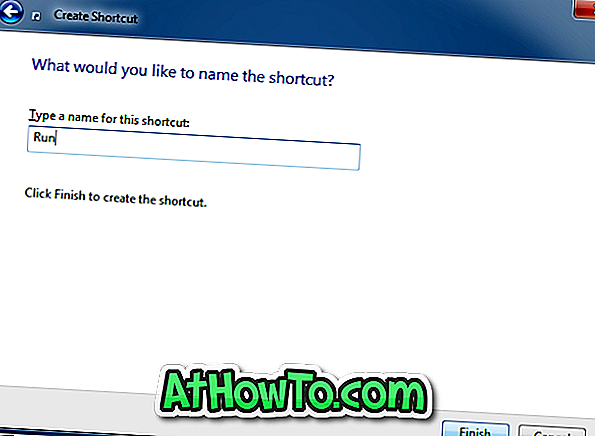
चरण 4: यदि आप रन कमांड शॉर्टकट के डिफ़ॉल्ट आइकन को अनुकूलित नहीं करना चाहते हैं तो आप अगले चरण पर जा सकते हैं। डिफ़ॉल्ट आइकन को अनुकूलित करने के लिए, अपने डेस्कटॉप पर रन शॉर्टकट पर राइट-क्लिक करें, गुण क्लिक करें, शॉर्टकट टैब के तहत, आइकन बटन बदलें पर क्लिक करें, बॉक्स में "% SystemRoot% \ System32 \ imageres.dll" (बिना उद्धरण) पेस्ट करें दबाएं कुंजी दर्ज करें, डिफ़ॉल्ट रन कमांड आइकन का चयन करें, और उसके बाद ठीक बटन पर क्लिक करें।
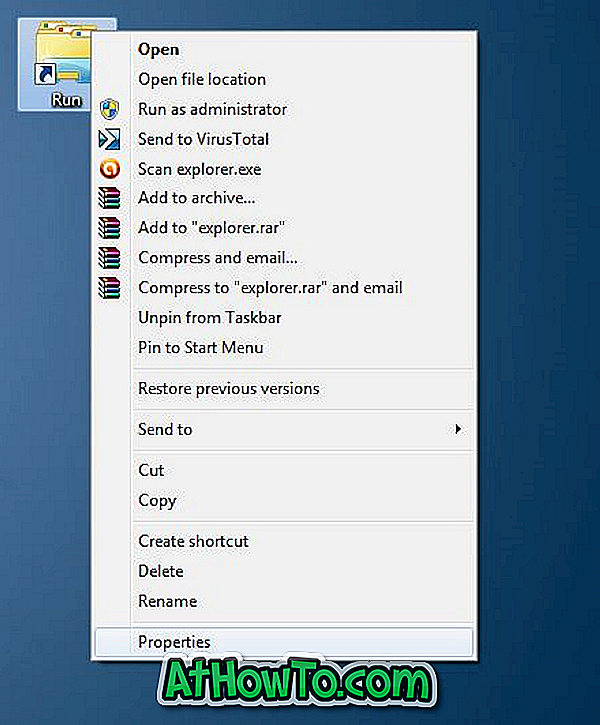
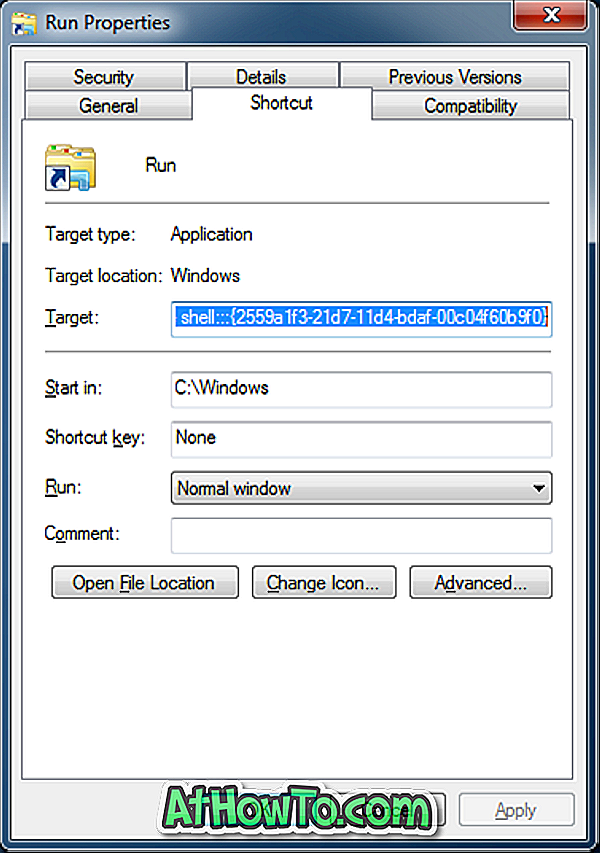
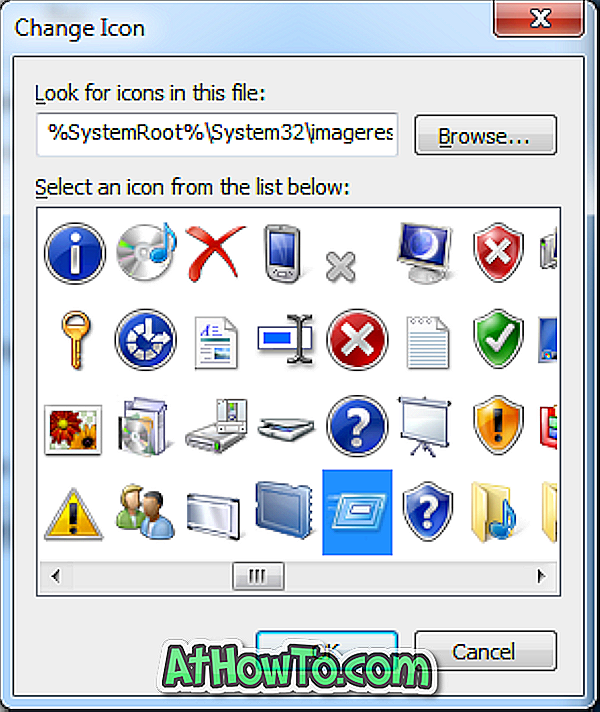
चरण 5: अंत में, टास्कबार को उसी पिन को पिन करने के लिए नए बने रन कमांड शॉर्टकट को ड्रैग और ड्रॉप करें। बस!
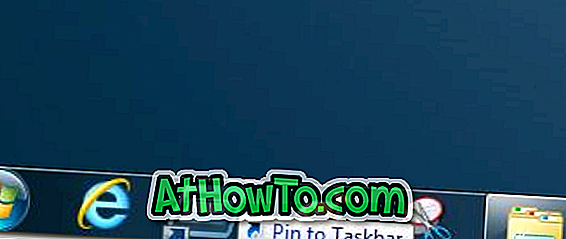
अपनी खुद की रन कमांड शॉर्टकट कैसे बनाएं और विंडोज 8 / 8.1 गाइड में स्टार्ट स्क्रीन पर रन कमांड को कैसे पिन करें, इसमें भी आपकी रुचि हो सकती है।














